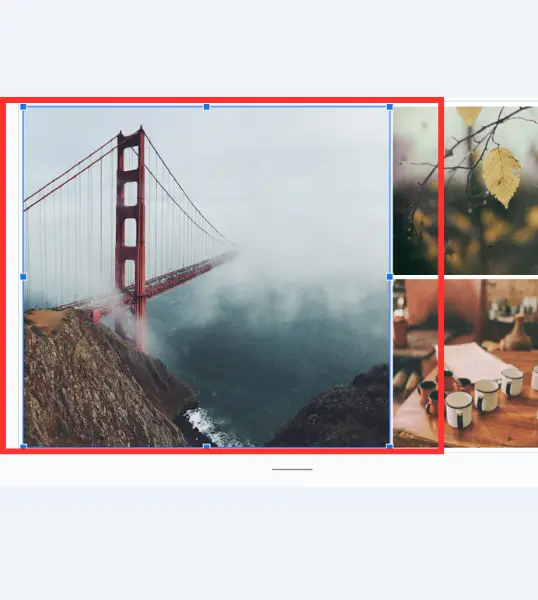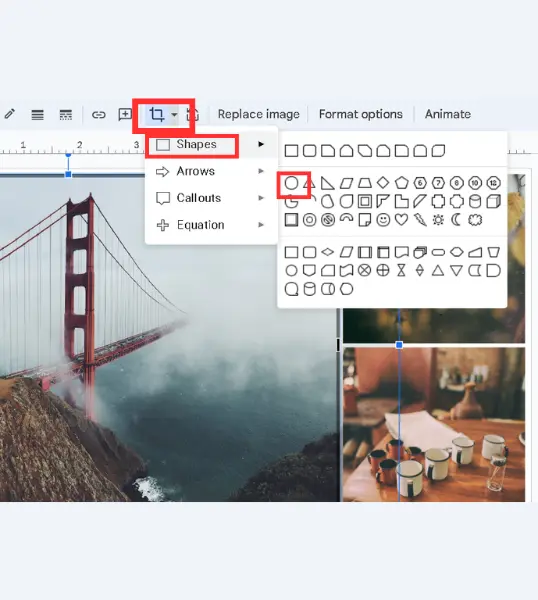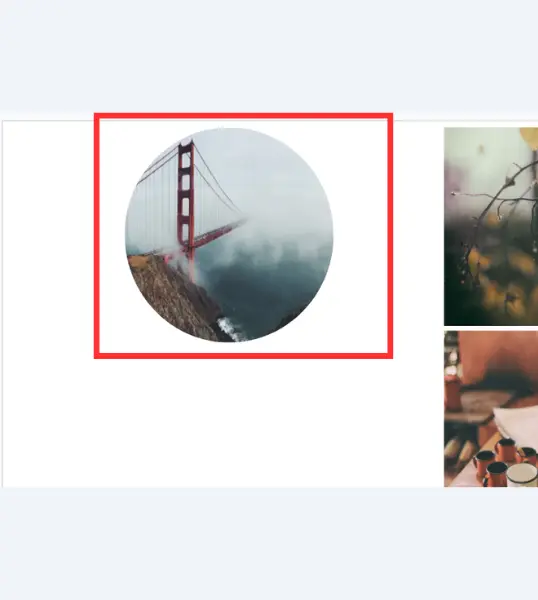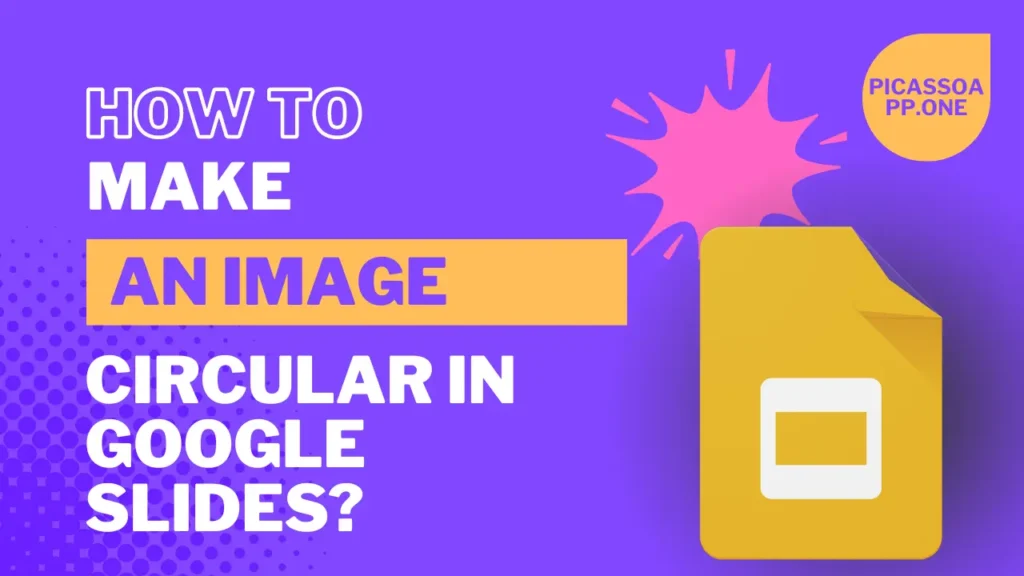
Si vous êtes étudiant ou employé, il y a sûrement quelqu'un dans votre école ou votre bureau qui fait les meilleures présentations. Vous avez peut-être remarqué une chose : les images de ces présentations sont bien décorées ; certaines sont circulaires, d'autres rectangulaires.
Ainsi, si vous voulez rendre vos présentations exceptionnelles, vous devez savoir comment rendre une image circulaire. Si vous utilisez Google Slides pour faire des présentations, ce guide est fait pour vous.
Table des matières
Pourquoi des images circulaires ?
Les images circulaires sont plus attrayantes que les images normales. Si vous travaillez sur une présentation pour l'école, les affaires ou un projet créatif, les images circulaires vous aideront certainement à la rendre différente des autres.
Où faut-il aller ? Utiliser des images circulaires?
En général, les images circulaires sont parfaites pour les photos de profil et les logos. Si vos présentations incluent les photos des membres de votre équipe ou de toute autre personne, il est recommandé qu'elles soient circulaires.
Guide étape par étape pour rendre les images circulaires
1. Ouvrez Google Slides dans votre navigateur. Sélectionnez la présentation que vous souhaitez modifier ou créez-en une nouvelle.
2. Insérez maintenant l'image que vous souhaitez rendre circulaire.
- Cliquez sur l'icône Insérer menu.
- Sélectionner Image.
- Choisissez l'endroit où vous souhaitez récupérer votre image (Upload, Google Drive, etc.).
Choisissez une image avec un point focal clair, car le cadrage circulaire coupera les coins. Un sujet centré sera mieux mis en valeur dans un format circulaire.
3. Une fois l'image sélectionnée, cliquez sur le bouton Culture dans la barre d'outils en haut.
4. Sélectionnez maintenant Formes, puis sélectionnez Ovale Forme. Ne vous inquiétez pas, nous ajusterons sa longueur à l'étape suivante.
5. Pour obtenir un cercle parfait, maintenez la touche Touche Shift et réglez la taille de l'image. Si vous maintenez la touche Majuscule enfoncée, le rapport hauteur/largeur sera verrouillé.
Comment personnaliser l'image circulaire dans Goole Slides ?
Si vous souhaitez embellir votre image circulaire, vous pouvez y ajouter des effets d'ombre. Pour ce faire, -
- Sélectionnez l'image que vous venez de rendre circulaire, puis cliquez sur Options de format.
- Ajustez maintenant l'effet d'ombre et la réflexion comme vous le souhaitez.
Quelles sont les erreurs à éviter lors de la création d'une image circulaire ?
Veillez à aligner correctement l'image car, dans le cas contraire, votre présentation ne sera pas agréable à regarder.
De nombreux utilisateurs ajoutent trop d'effets à leurs présentations, ce qui les distrait parfois.
Notes finales
Ainsi, vous voyez, rendre une image circulaire dans Google Slides n'est pas si difficile ; j'espère que ce guide vous a aidé à embellir votre présentation.
FAQ
Peut-on animer une image circulaire dans Google Slides ?
Oui, vous pouvez le faire ; il vous suffit de sélectionner l'option d'animation dans le menu et d'ajouter l'effet qui vous convient.
Peut-on réduire l'opacité des images circulaires dans Google Slides ?
Oui, cliquez sur l'option Réflexion sous l'option fOrmat et ajustez l'opacité.
Est-il possible d'ajouter un effet de dégradé à une image circulaire ?
Non, vous ne pouvez pas ajouter un effet de dégradé aux images circulaires dans Google Slides.